Windows 10 включає в себе стандартний додаток “Пошта”. Хоча він і не є прямим конкурентом Outlook, він цілком придатний для базового використання. Цей додаток підтримує роботу з декількома обліковими записами, а також має інтеграцію з програмами “Люди” та “Календар”. Варто відзначити гнучкі можливості персоналізації, які дозволяють налаштувати власну колірну схему та фонове зображення для кожного облікового запису окремо. Це спрощує ідентифікацію активного облікового запису. Нижче описано, як налаштувати колір та фон програми “Пошта” у Windows 10.
Запустіть додаток “Пошта” та оберіть обліковий запис, для якого потрібно змінити оформлення. Програма пропонує кілька варіантів фону, але ви також можете завантажити власне зображення. Якщо ви хочете використати персоналізований фон, підготуйте потрібне зображення заздалегідь.
Відкриття параметрів облікового запису
У лівому верхньому кутку програми “Пошта” натисніть на іконку меню (гамбургер). Оберіть обліковий запис, який ви бажаєте налаштувати, та натисніть на іконку у вигляді шестерні внизу. З правого боку з’явиться панель налаштувань. На цій панелі виберіть пункт “Персоналізація”.
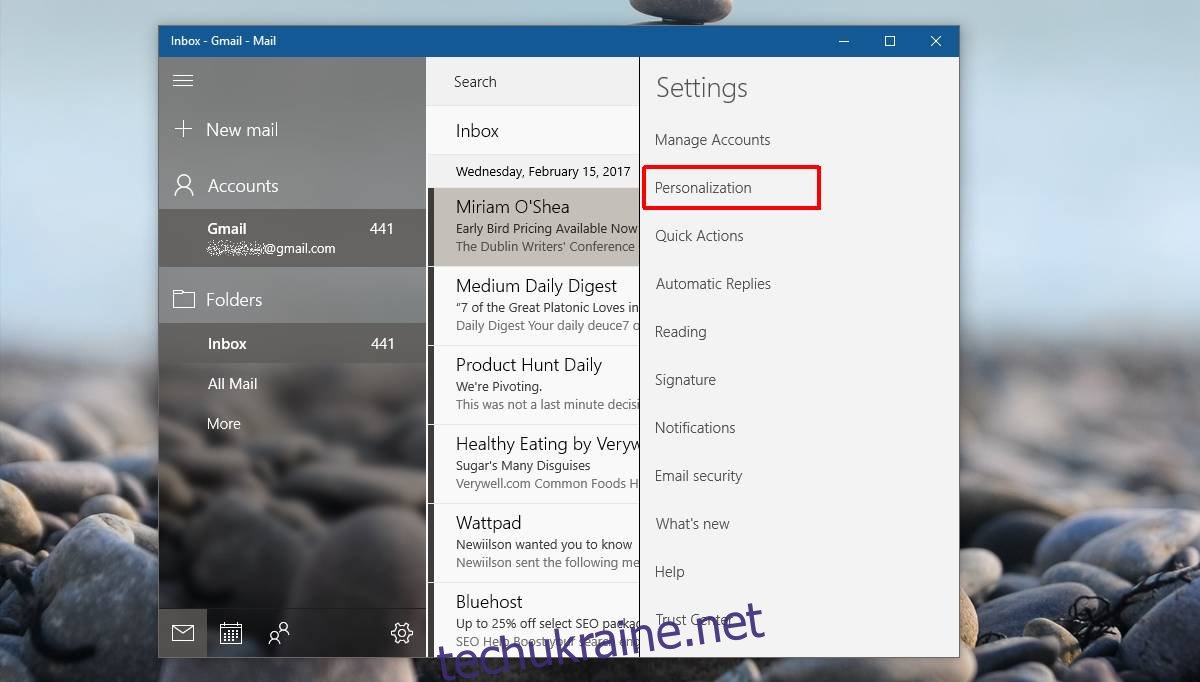
Зміна кольорів програми “Пошта”
Прокрутіть вниз до розділу “Кольори”. Тут ви можете обрати один із запропонованих варіантів кольорової палітри або встановити колір, що відповідає акцентному кольору системи Windows.
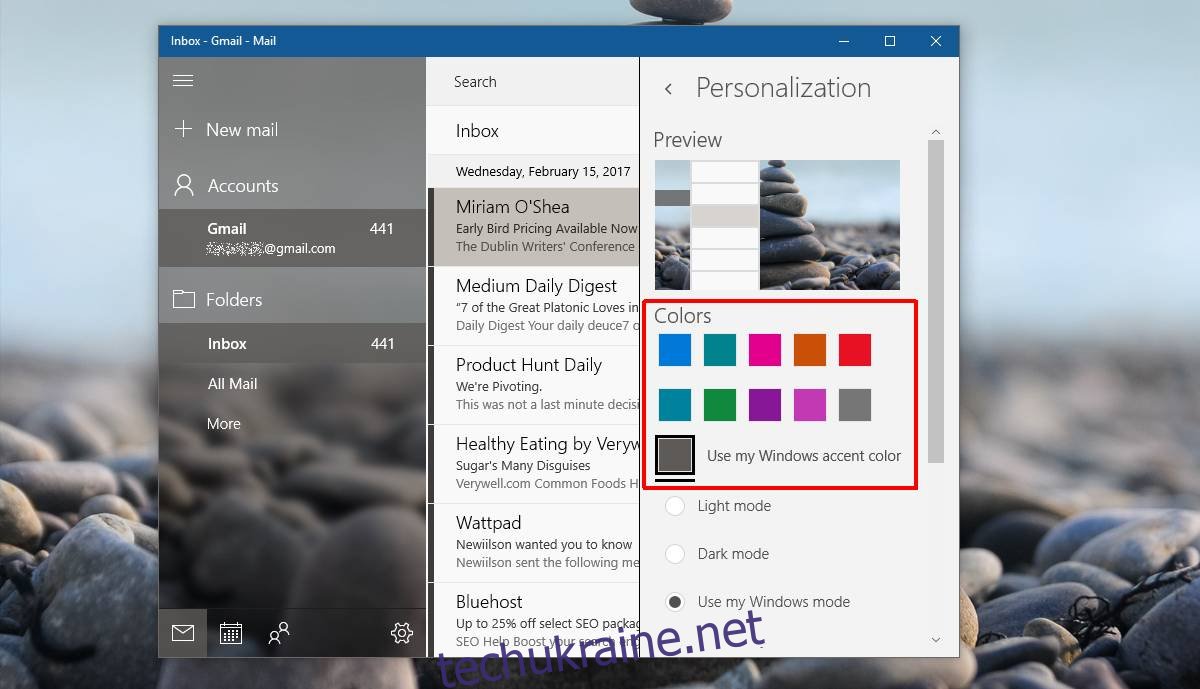
З естетичної точки зору, акцентний колір часто виглядає більш гармонійно. Однак, якщо ви часто змінюєте налаштування фону та акцентні кольори, цей варіант може виявитися не найкращим. У такому випадку краще обрати один із попередньо встановлених кольорів. Палітра попередніх налаштувань не обмежується лише базовими відтінками.
Зміна фону програми “Пошта”
Щоб змінити фон програми, перейдіть до розділу “Фон”. Тут ви побачите доступні фонові зображення. Просто клікніть на потрібному, щоб застосувати його.
Для встановлення власного зображення натисніть кнопку “Огляд” під варіантами за замовчуванням та оберіть бажаний файл. Зображення буде одразу застосовано. Закрийте панель персоналізації, клікнувши в будь-якому місці за її межами. Готово!
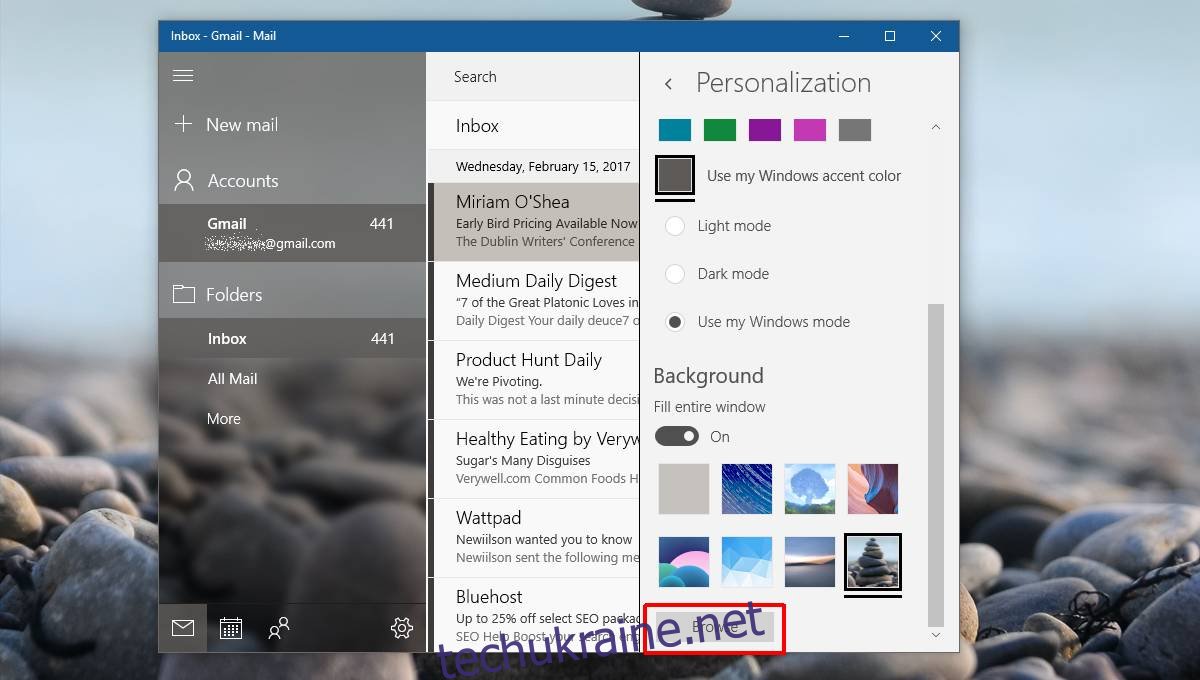
Якщо ви цінуєте естетику та готові приділити цьому трохи часу, гарною ідеєю буде встановити однаковий фон для програми “Пошта” та робочого столу. Це гарантує, що, навіть використовуючи акцентні кольори, додаток “Пошта” завжди виглядатиме стильно та гармонійно.